Les applications Office comme Word périodiquement, et parfois, sans le consentement d’un utilisateur, convertissent un fichier en ‘Mode « lecture seule » pendant qu’il est utilisé. Le changement de statut par défaut peut être gênant puisque le mode ne permet aucune modification. Néanmoins, vous pouvez résoudre ce problème, voici comment !
Word ouvre les documents en mode lecture seule
En dehors de vous, si quelqu’un d’autre a accès à votre PC, il est probable qu’il l’ait verrouillé accidentellement ou délibérément pour empêcher quiconque d’apporter des modifications au contenu d’un fichier. Si les documents Microsoft Word s’ouvrent en mode lecture seule sur votre PC Windows 11/10, voici les étapes à suivre pour résoudre le problème, puis vous pouvez supprimer le mode lecture seule dans Word en suivant ces méthodes :
- Désactivation des restrictions de modification
- Décochez « Ouvrir les pièces jointes aux e-mails et autres fichiers non modifiables en mode lecture ».
- Modification des propriétés d’un fichier Word
- Désactivation du volet de prévisualisation dans l’explorateur de fichiers.
Couvrons les méthodes décrites ci-dessus dans un peu de détail.
1]Désactiver les restrictions d’édition
Ouvrez le document Word en lecture seule.
Allez à la ‘Passer en revue‘ onglet et en dessous recherchez l’option qui lit ‘Restreindre l’édition‘.
Cliquez sur l’onglet. Ensuite, dans le nouveau volet qui s’ouvre, recherchez le ‘Protection d’arrêt‘ bouton. Il doit être visible en bas du volet. Appuyez sur le bouton.
Lorsque vous êtes invité à entrer le mot de passe, demandez à la personne qui l’a configuré de vous le fournir.
Entrez le mot de passe pour supprimer le mode lecture seule.
2]Décochez « Ouvrir les pièces jointes aux e-mails et autres fichiers non modifiables en mode lecture »
Parfois, lorsque vous recevez un fichier Word en pièce jointe et que vous essayez de l’ouvrir pour le modifier, vous ne pouvez pas le faire car il s’ouvre en mode « Lecture seule ».
Ouvrez le fichier Word sur votre ordinateur. Clique le ‘Déposer‘ onglet et aller à ‘Choix‘.
Dans la fenêtre Options Word qui s’ouvre, passez à la ‘Général‘ dans la barre latérale gauche.
Ensuite, dans le volet de droite, faites défiler vers le bas et recherchez l’option qui se lit comme ‘Ouvrir les pièces jointes aux e-mails et autres fichiers non modifiables en mode lecture‘.
Décochez la case marquée contre l’option et appuyez sur le bouton « OK » pour enregistrer les modifications.
Par la suite, tous les fichiers Word que vous recevez en tant que pièces jointes aux e-mails devraient maintenant s’ouvrir en mode normal, vous permettant de les modifier comme vous le souhaitez.
3]Modifier les propriétés du fichier Word
Faites un clic droit sur le document Word qui ne s’ouvre qu’en mode ‘Lecture seule’ et sélectionnez ‘Propriétés‘.
Décochez la case marquée contre ‘Lecture seulement‘ option.
4]Désactiver le volet de prévisualisation dans l’explorateur de fichiers
Cela a aidé certains. Voyez si cela vous aide; sinon, inversez les modifications.
Allez dans la section ‘Ce PC’ et cliquez sur le ‘Voir‘ onglet.
Maintenant, sélectionnez simplement l’option qui dit ‘Volet de prévisualisation‘ dans la section Volets. Cela désactivera le volet s’il était activé auparavant.
C’est ça!




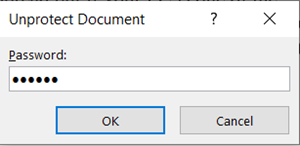



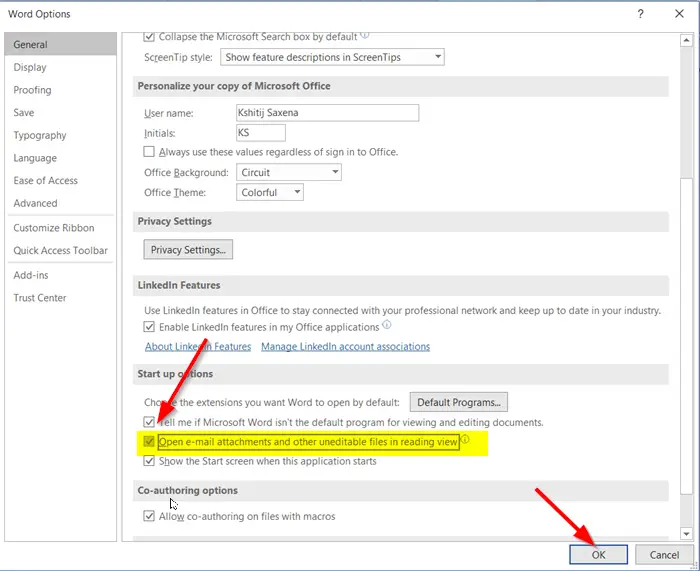
![[2023] 6 façons de copier / coller du texte brut sans formatage](https://media.techtribune.net/uploads/2021/03/5-Ways-to-Copy-Paste-Plain-Text-Without-Formatting-on-Your-Computer-shutterstock-website-238x178.jpg)






